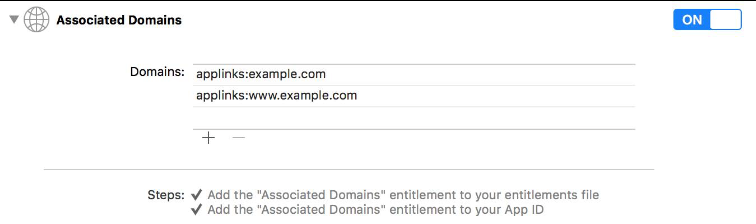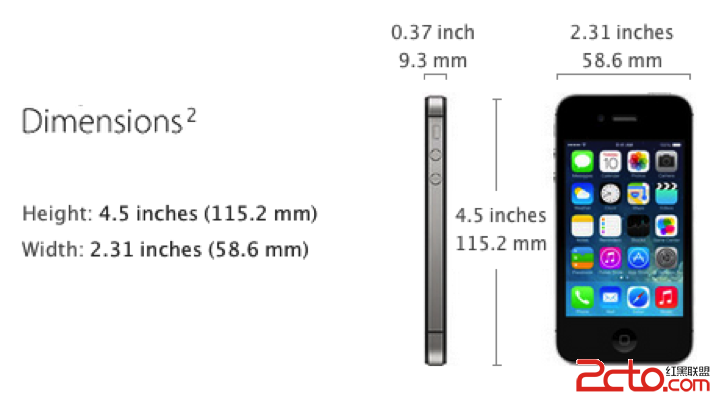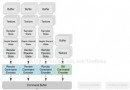針對iOS開發的一些Xcode使用技巧小結
一、快捷鍵的使用
經常用到的快捷鍵如下:
新建
shift + cmd + n 新建項目
cmd + n 新建文件
視圖
option + cmd + 回車 打開助理編輯器
cmd + 回車 顯示主窗口
cmd + 0 導航窗口
option + cmd + 0 工具窗口
在.m & .h之間切換 control + cmd + 上/下
按照浏覽文件的前後順序切換 control + cmd + 左右
查看頭文件 control + cmd + j
切換到對應的函數control + 6 支持智能輸入,注意輸入法
運行
cmd + r 運行
cmd + . 停止
cmd + b 編譯
cmd + shift + b 靜態內存分析編譯,可以檢查程序結構上是否存在內存洩露
排版
control + i 將選中按鈕重新縮進
cmd + ] 向右增加縮進
cmd + [ 向左減少縮進
cmd + / 注釋/取消注釋,提示:取消注釋時,注釋雙斜線必須在行首
cmd + 向上 到文件開始位置
cmd + 向下 到文件末尾位置
二、OC專有注釋
注釋形式和效果
(1)#pragma mark 注釋

(2)#pragma mark- 注釋
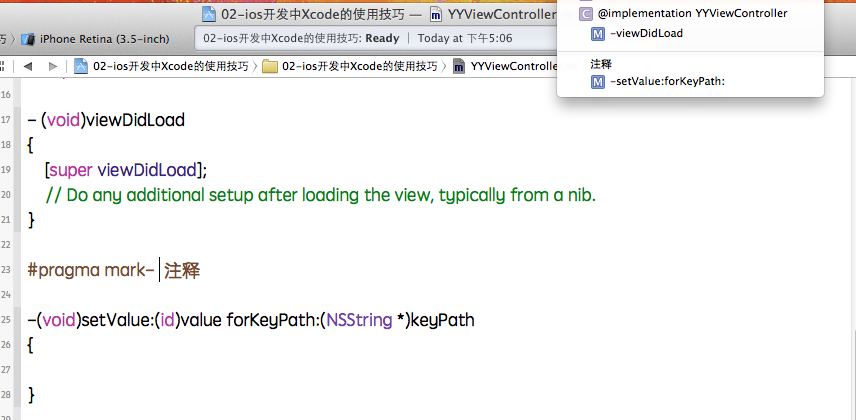
三、warning的使用(注意)
使用形式:
#warning 代碼還沒有寫完
可以幫助我們對代碼進行快速的定位
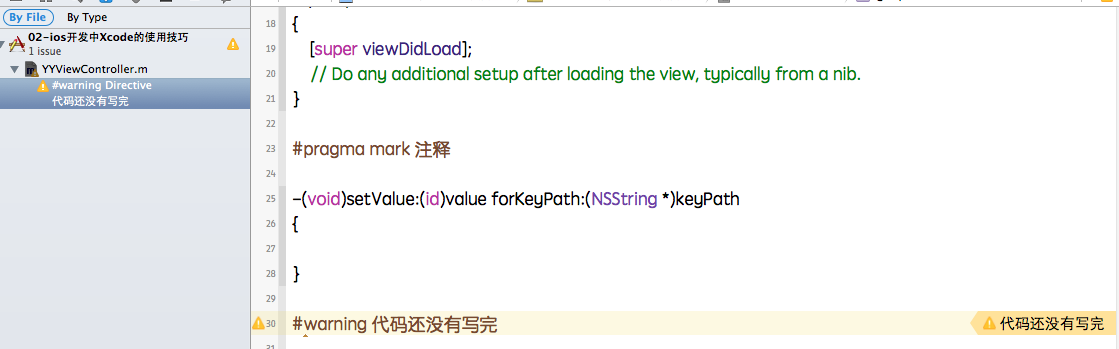
四、代碼塊的使用
對於經常使用的代碼塊,可以以代碼塊的方式保存起來,設置提示詞,以便快速的編碼。
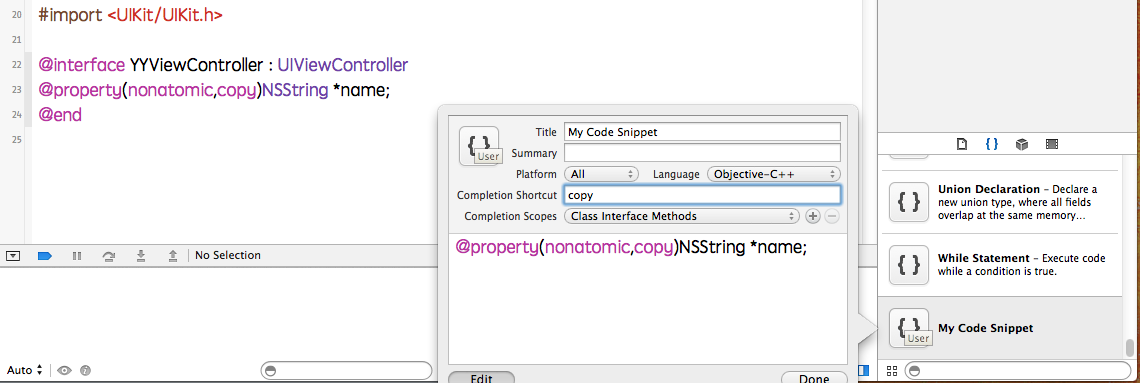
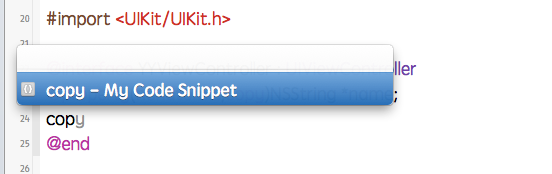
對代碼塊進行適當的編輯
使用<#name#>和<#type#>讓保存的代碼塊不被“寫死”;
設置後的提示效果:
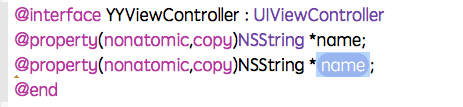

五、打印內容查看(重寫description方法的技巧)
代碼示例:
復制代碼 代碼如下:
- (NSString *)description
{
// 包含對象類型名稱,以及對象的指針地址
return [NSString stringWithFormat:@"<%@: %p> {answer: %@, title: %@, icon: %@, options: %@}", [self class], self, self.answer, self.title, self.icon, self.options];
}
提示:
如果要在開發時,跟蹤對象的明細信息,可以重寫description方法,類似於java的toString()
為根類添加一個擴展
復制代碼 代碼如下:
#import "NSArray+Log.h"
@implementation NSArray (Log)
- (NSString *)descriptionWithLocale:(id)locale
{
// 遍歷數組中的所有內容,將內容拼接成一個新的字符串返回
NSMutableString *strM = [NSMutableString string];
[strM appendString:@"(\n"];
// 遍歷數組,self就是當前的數組
for (id obj in self) {
// 在拼接字符串時,會調用obj的description方法
[strM appendFormat:@"\t%@,\n", obj];
}
[strM appendString:@")"];
return strM;
}
@end
六、插件
這裡推薦兩款好用的Xcode插件
1、插件和使用如下:
(1).兩款插件
對項目中圖片提供自動提示功能的插件:KSImageNamed-Xcode-master
提供快速創建自動注釋:VVDocumenter-Xcode-master
(2).使用介紹:
(a)KSImageNamed-Xcode-master的使用
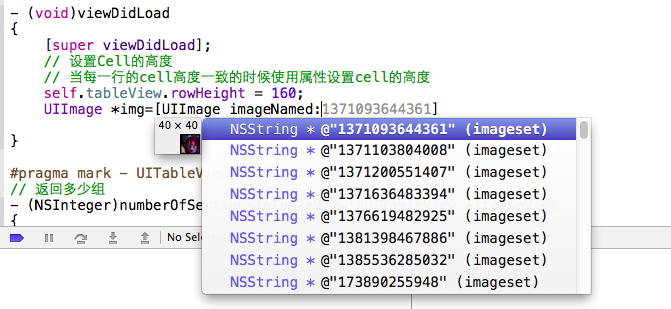 安裝該插件後,會對文件中圖片進行智能提示。
安裝該插件後,會對文件中圖片進行智能提示。
(2)VVDocumenter-Xcode-master能提供快速注釋
只要在需要進行注釋的地方敲三個斜槓(即///),就能根據環境提供以下兩種格式的注釋。
第一種格式的注釋:

第二種格式的注釋(在方法前):